SkypeIDが相手に検索表示されない?見つからない時の確認事項!
パソコンやスマートフォンで気軽に通話やチャットができるSkypeですが、自分のSkypeIDを検索したときに見つけてもらえないことがあるようです。本記事ではSkypeIDが検索で見つからないときの理由と、確認方法について解説しています。

目次
SkypeIDが相手に検索表示されない?見つからない理由は?
自分のSkypeIDが検索で見つからないのはなぜでしょうか。本記事ではその理由と確認方法について画像付きで解説していますので、参考にしてみてください。
SkypeIDが検索表示できない時の3つの可能性
SkypeIDが検索で見つからないとき、3つの理由が考えられます。ひとつずつ見ていきましょう。
自分の伝えたSkypeIDが違っている可能性
基本的なところではありますが、自分の伝えたSkypeIDが違っている可能性があります。文字が1つでも違うと、検索結果も違ってしまいますので、まずは落ち着いて確認してみましょう。
ある設定がされていない可能性
SkypeIDに問題が無いのに検索しても見つからない場合は、設定を確認してみましょう。Skypeには自分のSkypeIDや表示名を、他の人が検索したときに表示するかどうか設定する機能があり、こちらが適用されていない可能性があります。
Skypeがアップデートされていない可能性
Skypeは品質の向上、セキュリティの改善など、常に改善を続けられています。最新のバージョンと古いバージョンで機能が異なったり、仕様変更が行われている可能性があります。
しばらくアップデートしていない方は、MicrosoftのSkypeのページで最新の情報を確認してみましょう。
SkypeIDが検索表示できない時の手っ取り早い対処法
実は検索するとき、SkypeIDにこだわる必要はありません。別の方法も試してみましょう。
SkypeIDではなく表示名で検索
SkypeにはSkypeIDとは別に表示名というものがあり、アイコン画像の近くに表示されています。この表示名でも検索が可能です。自分でいつでも変更でき、他の人に検索してもらうときだけ別の名前を使用するということも可能です。
表示名の変更については、以下の記事も参考にしてみてください。
 Skype名の変更方法!SkypeIDや表示名を設定・変更する!
Skype名の変更方法!SkypeIDや表示名を設定・変更する!SkypeIDが検索表示できない時の確認1:自分のSkypeIDを確認
それでは、自分のSkypeIDの確認方法について見ていきましょう。
Skypeにサインインする
まずはSkypeのアプリを起動し、アカウント名とパスワードを入力してサインインしましょう。
MicrosoftのウェブページでSkypeにサインインした場合は、初めにアカウントの管理画面が表示されます。画面上部にある自分のアイコン画像をクリックしてプルダウンメニューを表示させ、「オンラインでSkypeを使用」をクリックしてSkypeを起動しましょう。
自分のプロフィール画面を表示する
Skypeを起動したら、画面上部にある自分のアイコン画像をクリックしてプロフィール画面を表示しましょう。
live:以下が自分のSkypeID
Skype名をお持ちの方は、プロフィール内にあるSkype名がSkypeIDとなります。
MicrosoftのウェブページでSkypeを起動した場合は、名前の下に表示されている文字列がSkypeIDとなります。
Eメールアドレスや電話番号でアカウントを作成してSkypeを始められた方はSkype名を持たず、live:から始まる文字列がSkypeIDとなっています。「live:」もSkypeIDに含まれますので、注意しましょう。
なお、live:の後に続く文字列は、電話番号でアカウントを作成された方はランダムな文字列、Eメールアドレスでアカウントを作成された方は「@の前」の文字列となっています。
SkypeIDが検索表示できない時の確認2:②プロファイルの設定を確認
プロファイルの設定で、他の人の検索結果に自分のSkypeIDを表示させるかどうか変更できます。確認方法について見ていきましょう。
プロフィール設定からプロファイル設定を開く
まずは、自分のアイコン画像をクリックしてプロフィール画面を表示しましょう。アプリでSkypeを起動された方は、その他にある「設定」>「連絡先」>「Skypeでユーザーを検索する方法を管理します」へと進みます。
MicrosoftのウェブページでSkypeにサインインされた方は、アカウントの管理画面の下部にある設定の「プロフィールを編集」をクリックしてください。
見つけやすさの設定
プロファイルの設定で、「検索結果に表示する」にチェックが入っている事を確認してください。こちらにチェックが入っていないと、相手が検索したときに自分のSkypeIDが表示されません。
SkypeIDが検索表示されない時に試してみよう!
SkypeIDで検索しても見つからないときは、表示名でも検索してみましょう。SkypeIDで検索するときと同様に、検索欄に表示名を入力して検索します。
Skypeの記事が気になった方にはこちらもおすすめ!
 Skypeでログイン/サインインができない原因と対処法!スマホアプリで入れない?
Skypeでログイン/サインインができない原因と対処法!スマホアプリで入れない? Skypeアカウント作成方法!新規登録でID取得!電話番号やアドレスは必要?
Skypeアカウント作成方法!新規登録でID取得!電話番号やアドレスは必要? Skype名(スカイプID)とは?Skype名の設定・確認方法を解説!
Skype名(スカイプID)とは?Skype名の設定・確認方法を解説!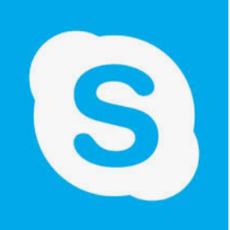 Skypeの友達追加方法!連絡先を検索・追加したりリクエストの方法は?
Skypeの友達追加方法!連絡先を検索・追加したりリクエストの方法は? Skype名の変更方法!SkypeIDや表示名を設定・変更する!
Skype名の変更方法!SkypeIDや表示名を設定・変更する!












